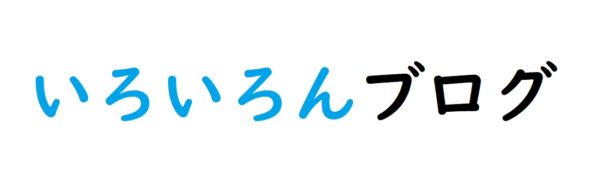ケンタッキーのKFCネットオーダーはご存知ですか?
このKFCネットオーダーは、パソコンやスマートフォンからケンタッキーの予約ができるサービスです。
しかも、決済手続きを事前に済ませるので、店舗では商品を受け取るだけです。
これはなかなか便利かもしれないぞ!
ということで、さっそくKFCネットオーダーで商品を注文してみました!
今回は、このKFCネットオーダーについて、注文方法や使用感を中心に紹介したいと思います!
KFCネットオーダーとは?
以下、KFCネットオーダーサイトからの引用です。
スマートフォンやパソコンから
商品をじっくり、ゆっくり選んで注文、お支払いまでその場で完了!
ご指定の時間にできたてをご用意してお待ちしております。
お店で待たずにラクラクお受け取り♪引用元: KFCネットオーダー
簡単にいうと、ケンタッキーのメニューのネット予約ができるサービスです。
事前に、パソコンやスマートフォンから商品の注文や支払い手続きを済ませて、
あとは、指定した日時にお店へ取りに行くだけ!
という感じです。
KFCネットオーダーのメリットとデメリット
KFCネットオーダーは便利なサービスだと思いますが、はたして消費者にとっていいことだけなのでしょうか?
私個人としては、いいところもあれば、ちょっとどうかなと思うところもあります。
ここでは、私が思うKFCネットオーダーのメリットとデメリットを簡単に紹介します。
KFCネットオーダーのメリット
KFCネットオーダーのメリットは以下の通りです。
待たずに商品を受け取れるのがいいですね。
KFCネットオーダーは、事前に決済を済ませるシステムなので、店舗で会計手続きをしないで商品を受け取ることができます。
Pontaカードと連携が可能で、ポイントを貯めたり、ポイントで支払いをすることができます。
KFCネットオーダーのデメリット
KFCネットオーダーのデメリットは以下の通りです。
支払い方法が、クレジットカードかPontaポイントのみなので、それ以外の決済方法を希望している方からすると厳しいかもしれないですね。
また、Webやアプリ、チラシなどについているクーポンが使えないので、すこしでも安く買いたいのであればオススメできませんね。
あと、ネット上で注文手続きをしないといけないので、ちょっと面倒くさいですね。
注文の流れ
それでは、KFCネットオーダーの注文方法を紹介します。
まずは、KFCネットオーダーのサイトへアクセスしてください。
今回は、パソコンから注文しましたが、もちろんスマートフォンからでも同じように注文することができます。
注文の流れは、
となります。
では、順を追って説明します。
会員登録をする
KFCネットオーダーを利用するには、会員登録をする必要があります。
まずは、KFCネットオーダーのサイトへアクセスして会員登録をします。
➀画面右上の「注文する」を選択
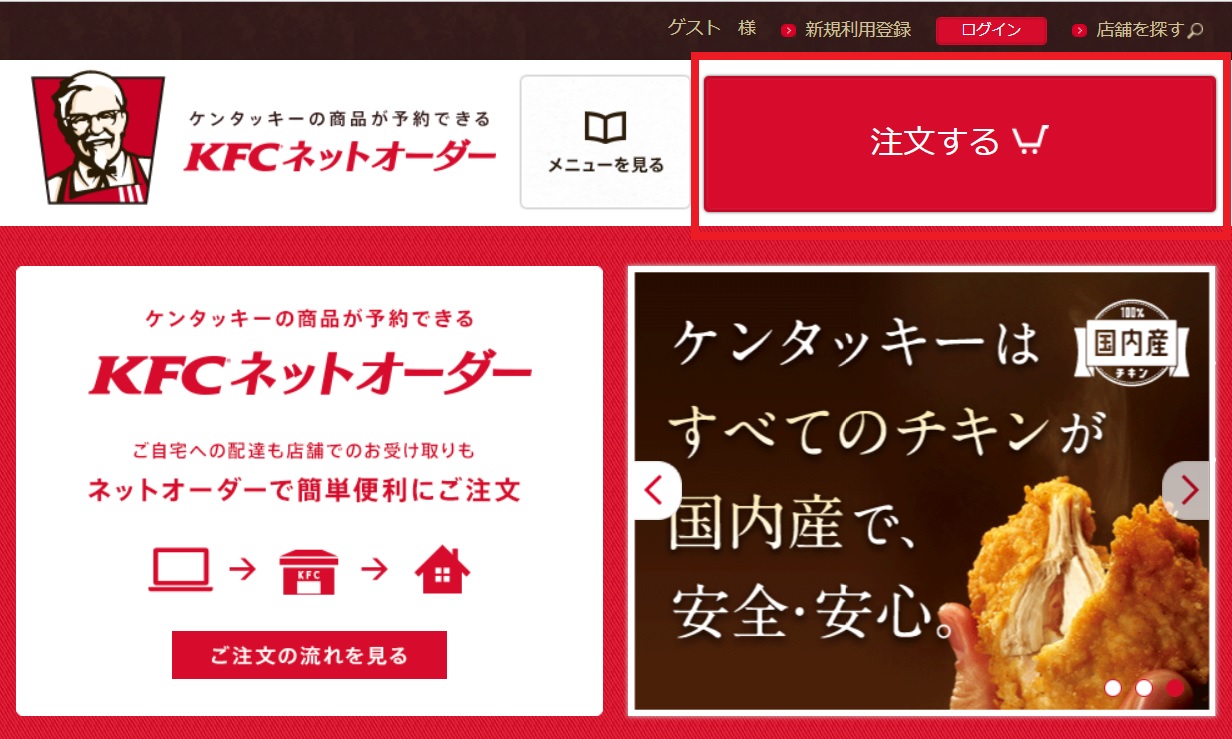
➁「カーネルクラブへ登録済みの方はこちら」を選択(カーネルクラブへ登録している場合)
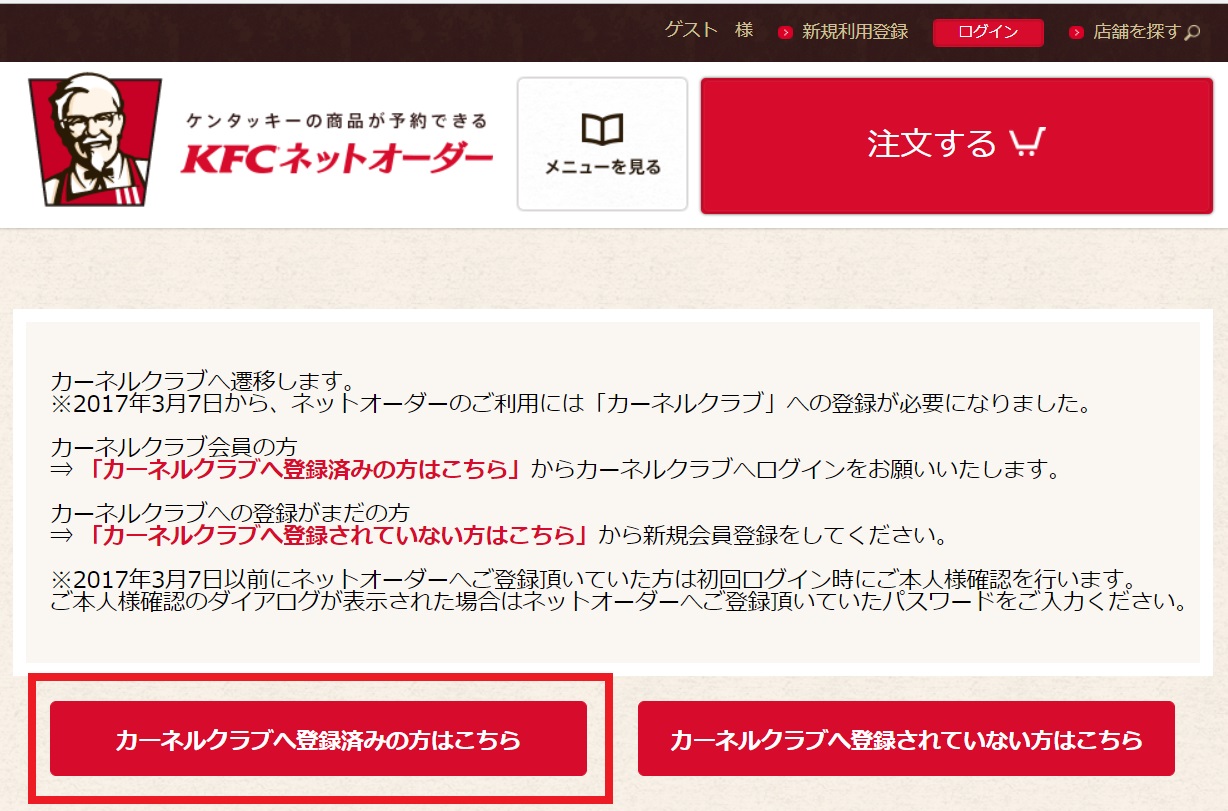
KFCネットオーダーを利用するには、カーネルクラブのメールアドレス(ログインID)とパスワードが必要になります。
カーネルクラブへ登録していない方は、左の「カーネルクラブへ登録されてない方はこちら」を選択してください。
➂カーネルクラブのメールアドレス(ログインID)とパスワードを入力して「ログインする」を選択
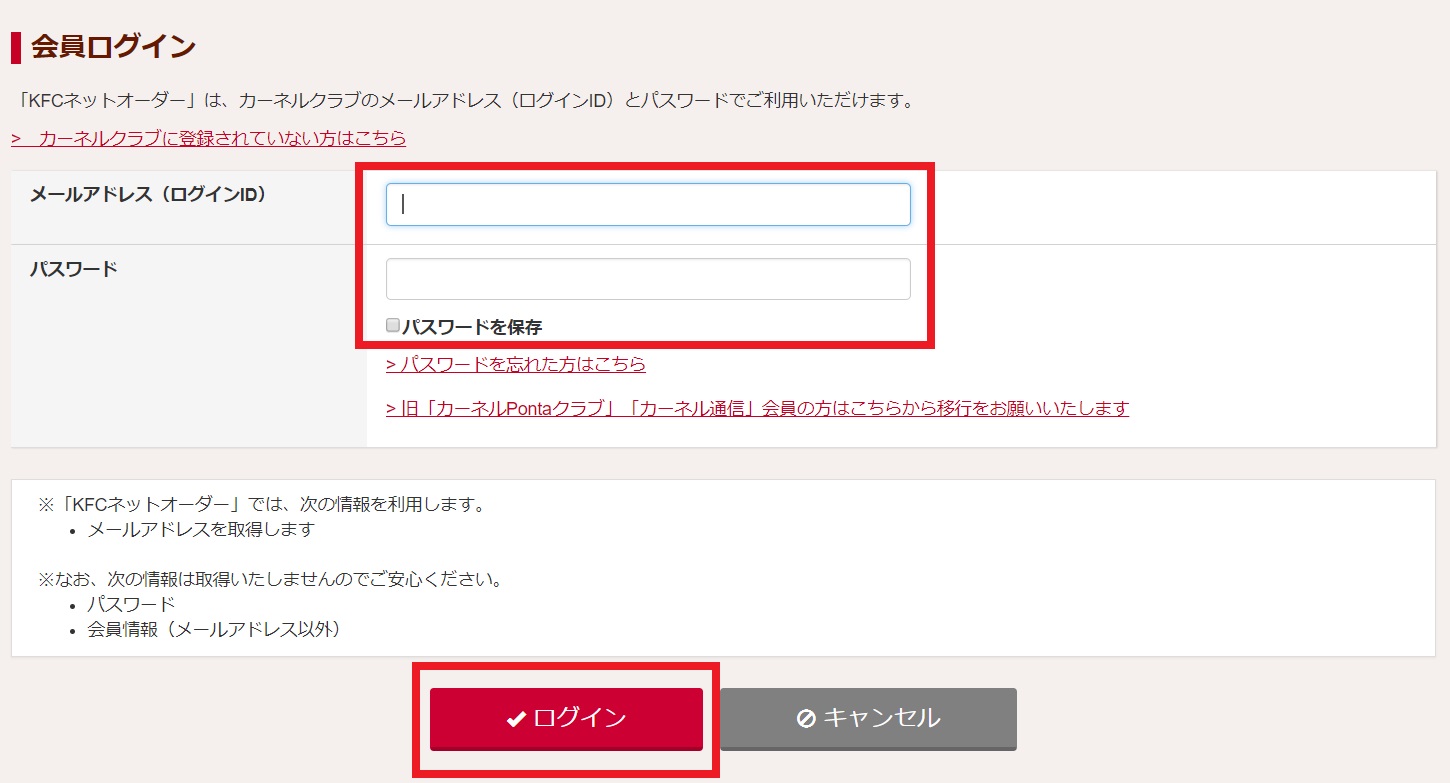
➃お客様情報の必要事項を記入して「利用規約に同意して確認画面に進む」を選択
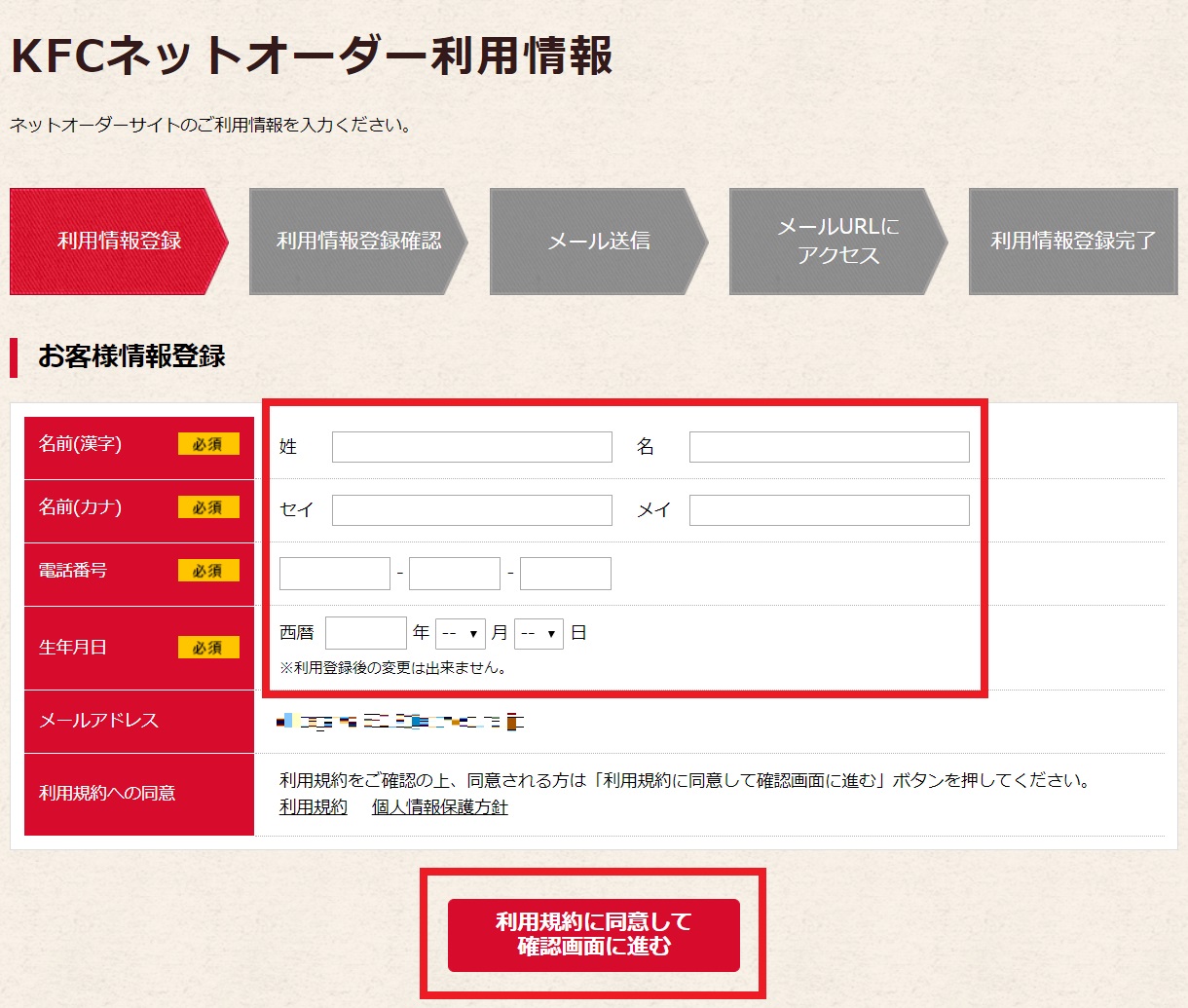
➄確認内容に誤りがなければ「登録する」を選択
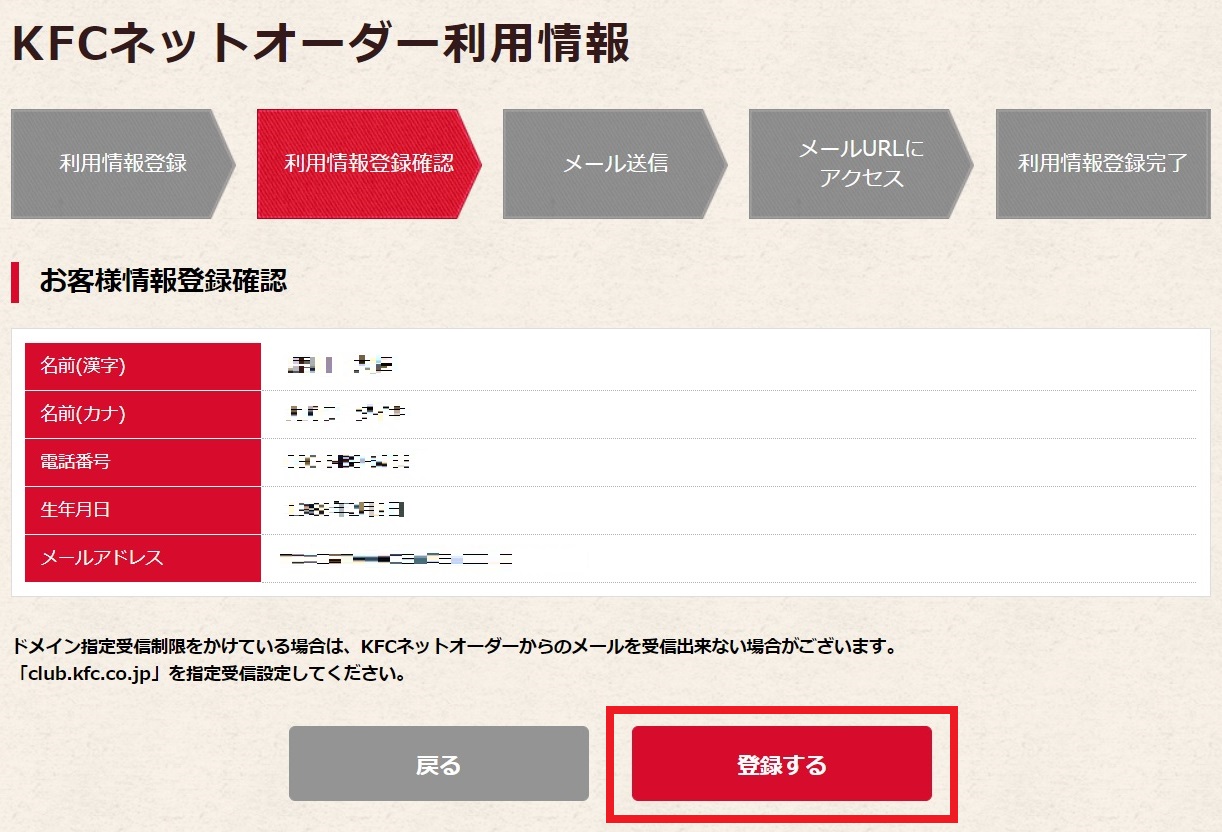
➅メールを確認する
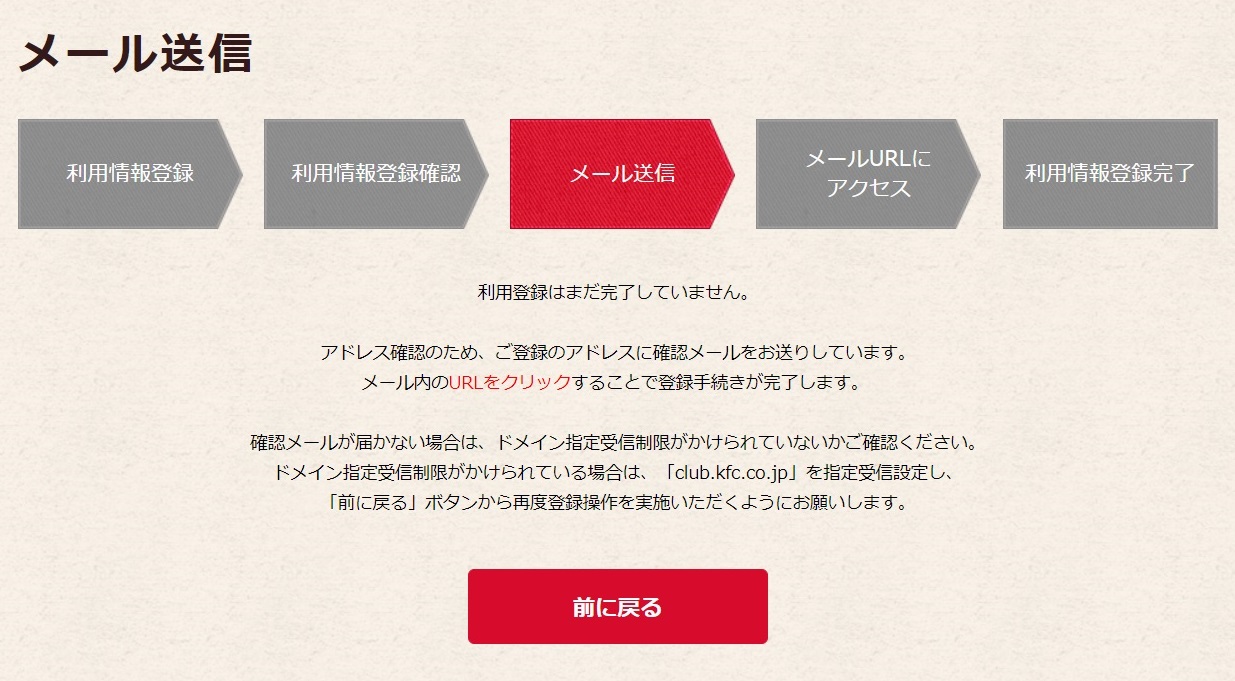
カーネルクラブに登録したメールアドレス宛に確認用のメールが送られてくるので、そちらを開きます。
➆確認メール内のURLへアクセスする
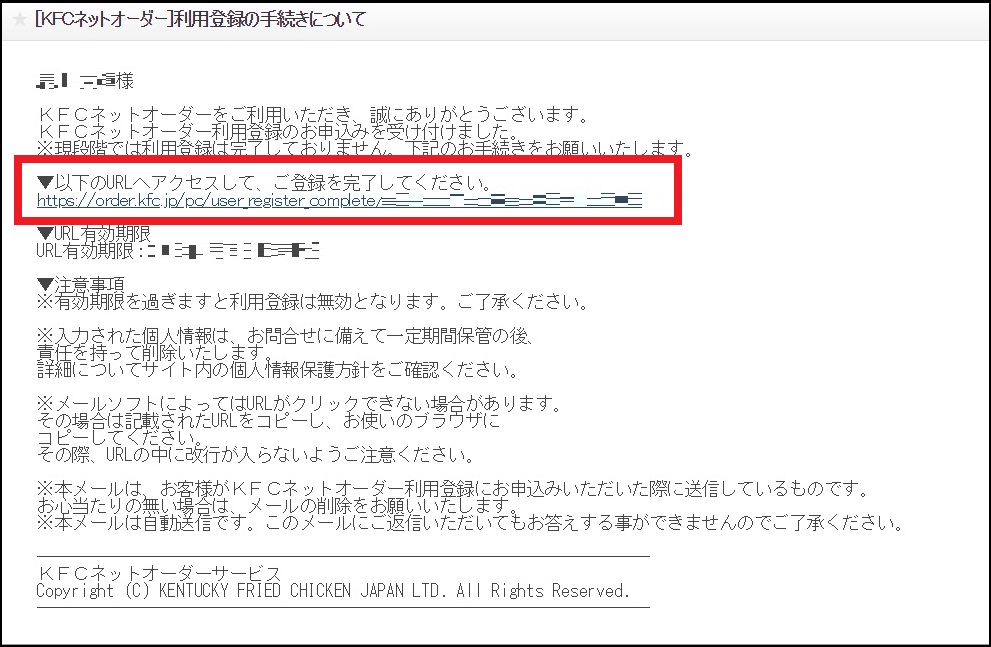
確認メール内に記載されているURLへアクセスすると、登録完了となります。
➇利用情報登録完了・「ログイン」を選択
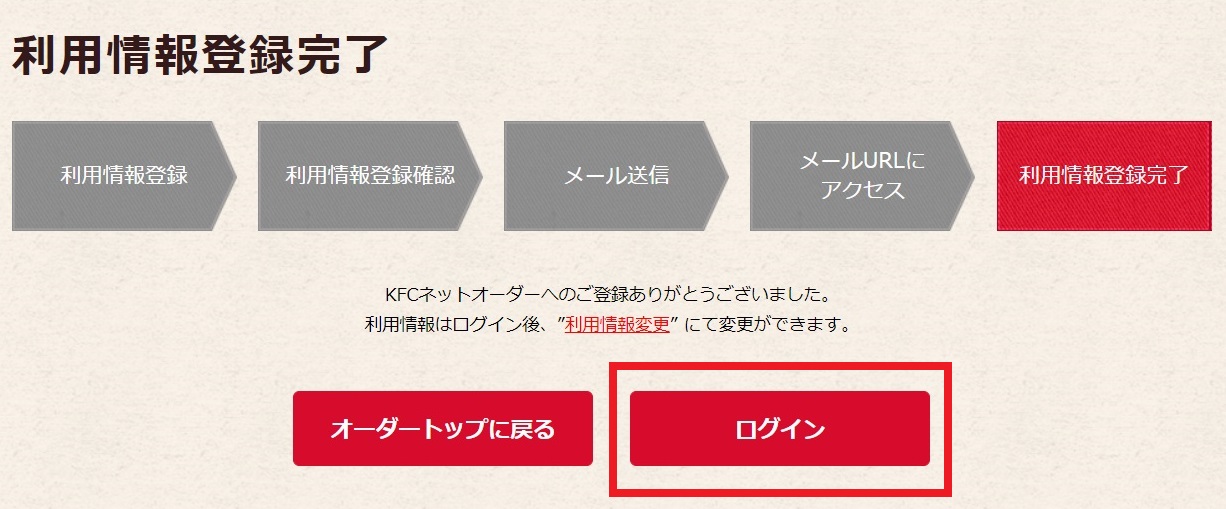
➈カーネルクラブのパスワードを入力して「ログイン」を選択
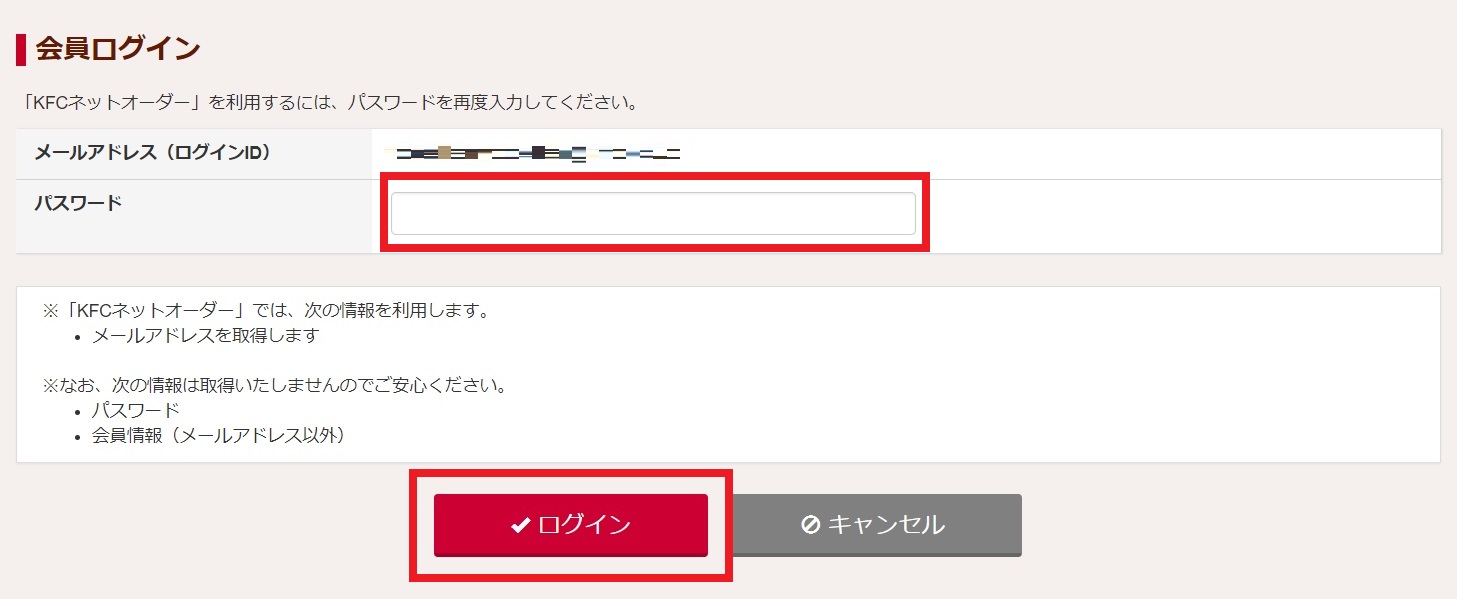
➉登録・ログイン完了
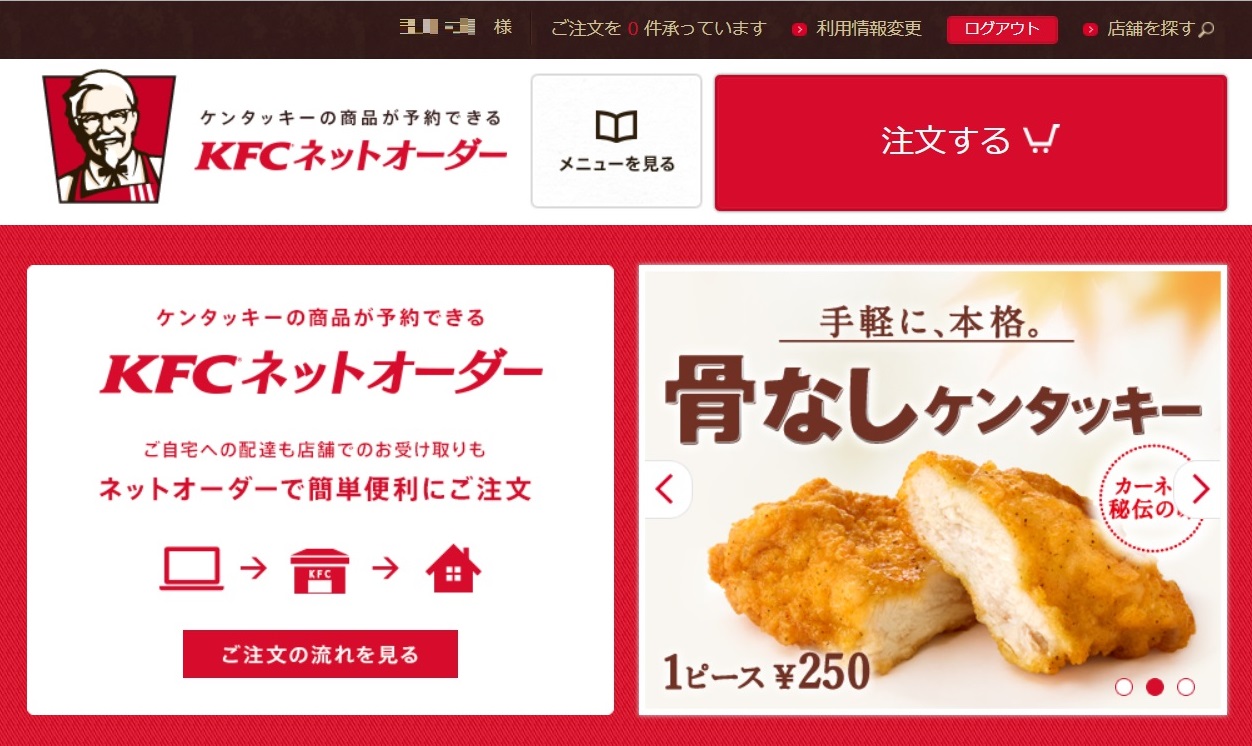
以上で、KFCネットオーダーの利用登録が完了しました。
次は、商品の注文手続きへと進みます。
店舗を選ぶ
➀「注文する」または「店舗を探す」を選択
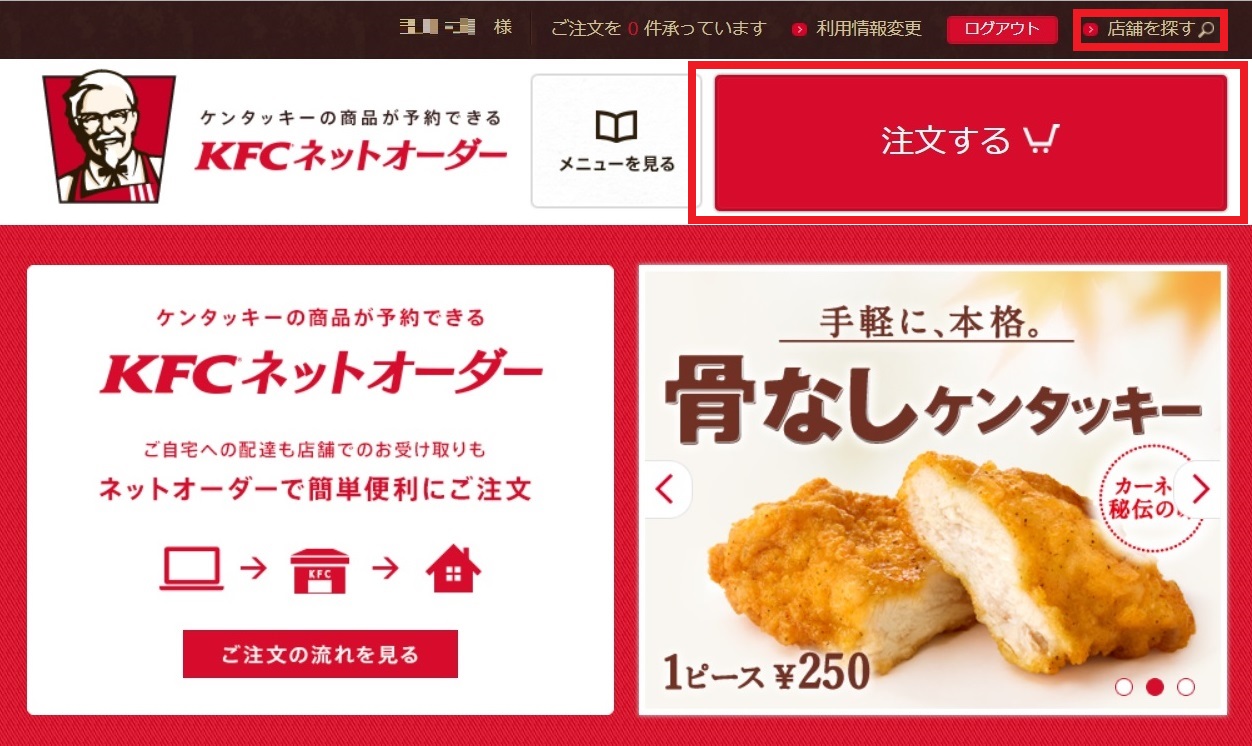
➁注文方法を選択
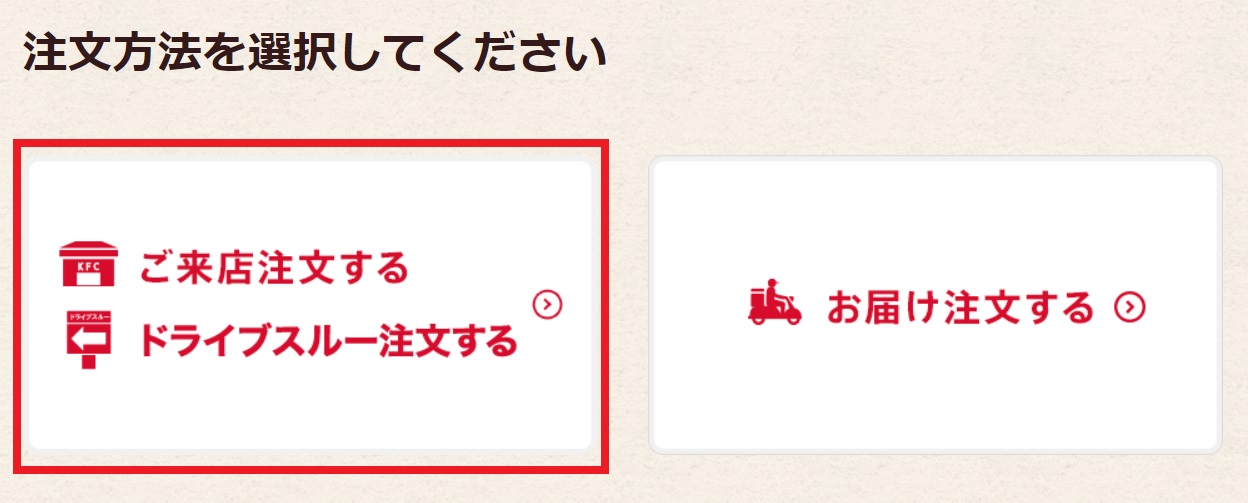
注文方法は、「ご来店注文する」か「お届け注文する」を選ぶことができます。
今回は、店頭で受け取るので「ご来店注文する」を選択しましたが、デリバリーを希望する場合は「お届け注文する」を選択してください。
なお、デリバリーは実施している店舗が限られているので、デリバリーの注文ができない場合もありますので注意してください。
※デリバリーは注文金額が1500円以上から利用可能
※デリバリーの場合は配達料(300円)がかかります
➂店舗を探す
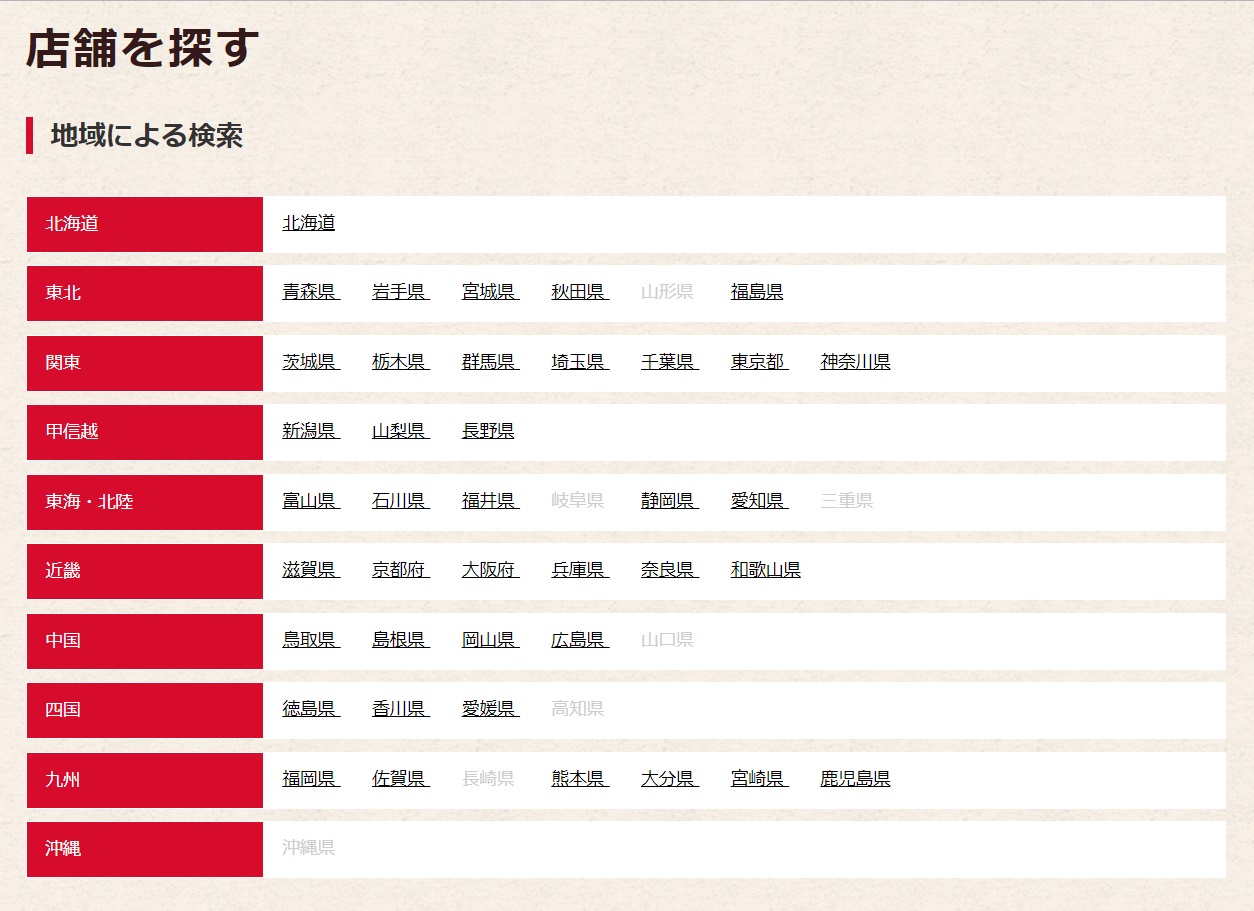
近所の店舗を探します。
店舗は、「お住いの都道府県」→「市区町村」→「店舗一覧」の順で絞り込んで選択します。
➃店舗を選択して「ご来店注文する」を選択
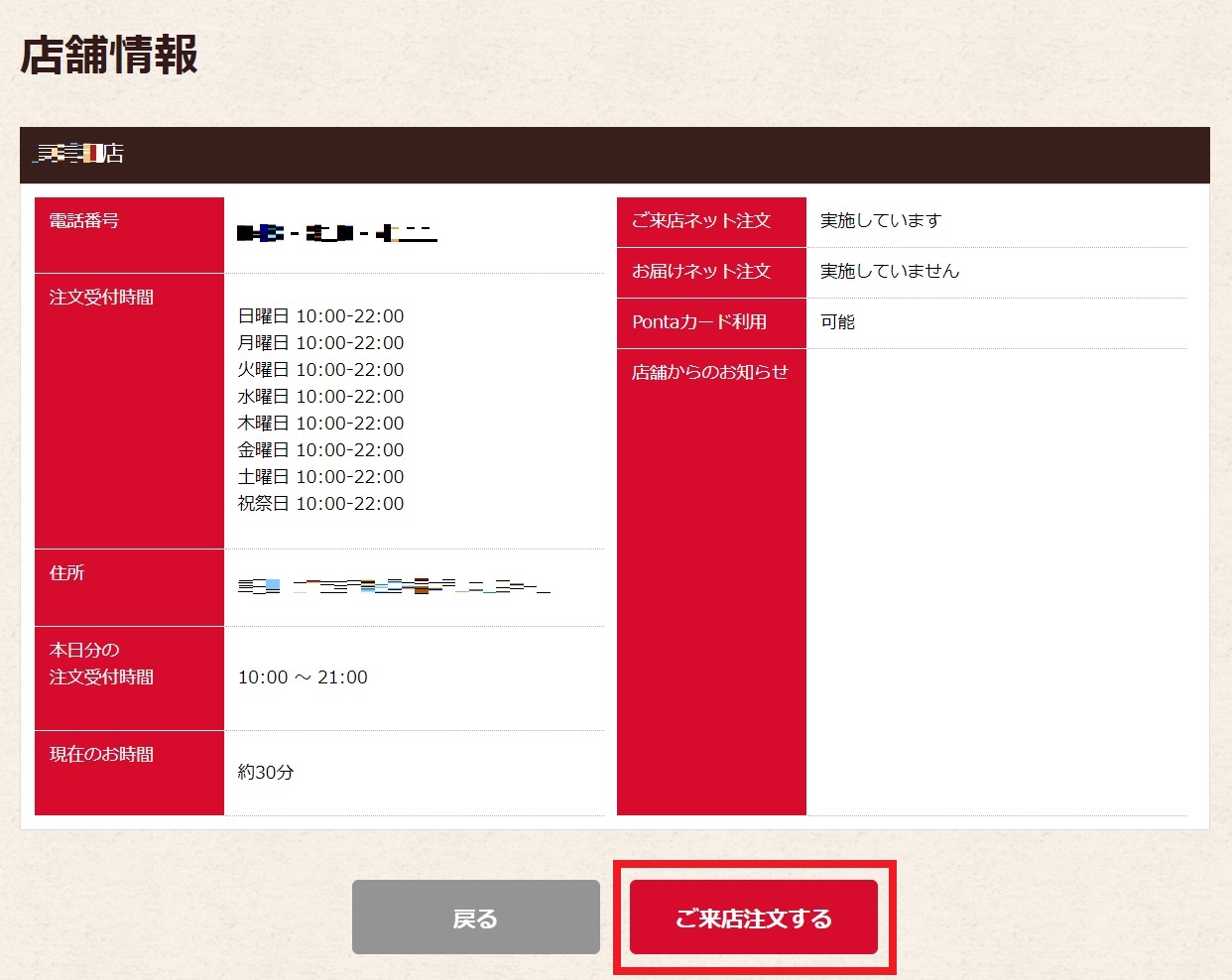
注文前に、店舗情報の注文受付時間やご来店ネット注文を実施しているかを確認してください。
注文受付時間を過ぎてしまうと、その日の注文は受け付けられないので注意してください。
次は、商品を受け取る日時を決めます。
予約日時を選ぶ
➀予約日時を決める
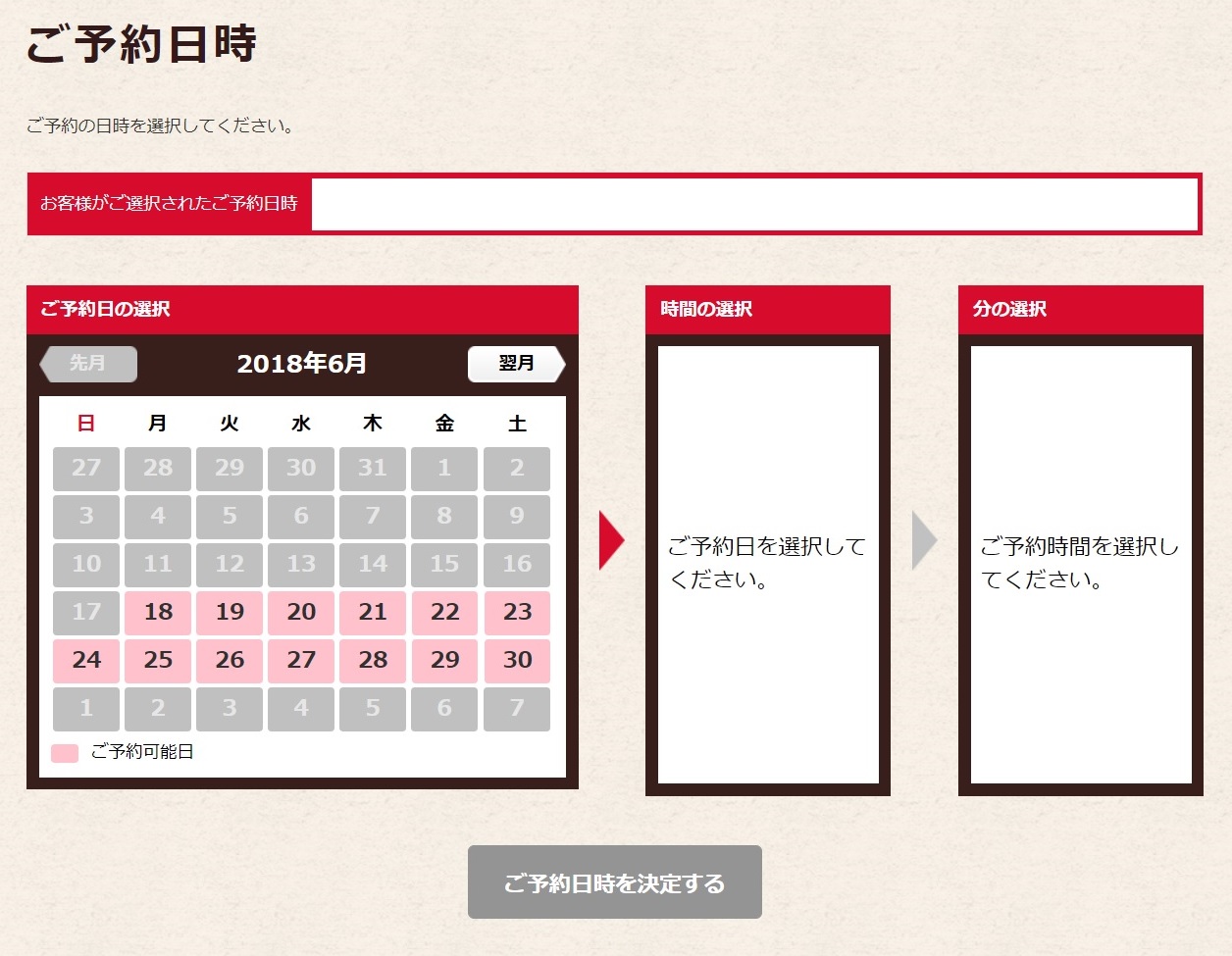
KFCネットオーダーは、2週間先まで予約が可能です。
選択できるのは、ピンク色になっているところのみになります。
「ご予約日の選択」「時間の選択」「分の選択」の順で選択していきます。
➁「ご予約日時を決定する」を選択
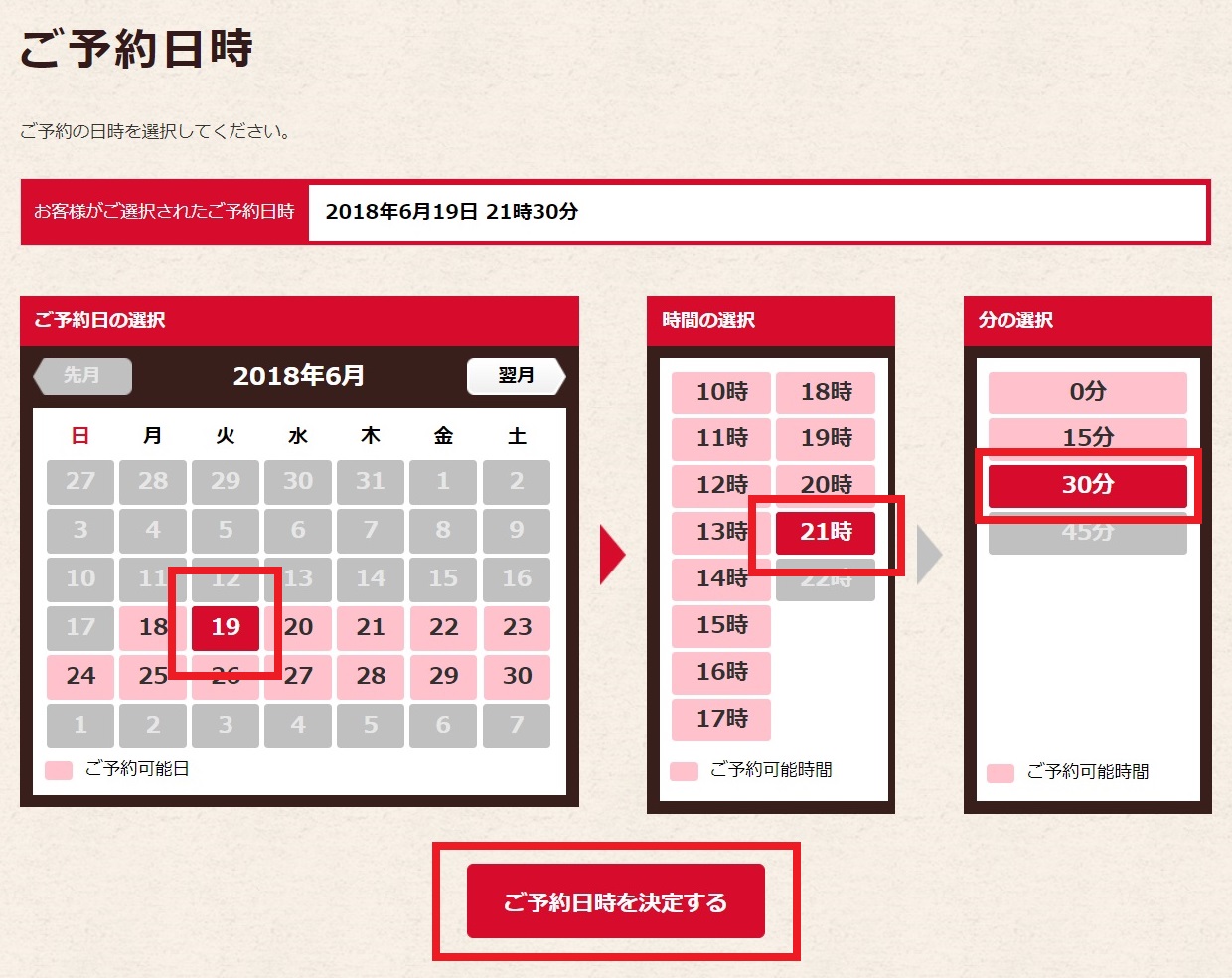
➂「メニューを選択する」を選択
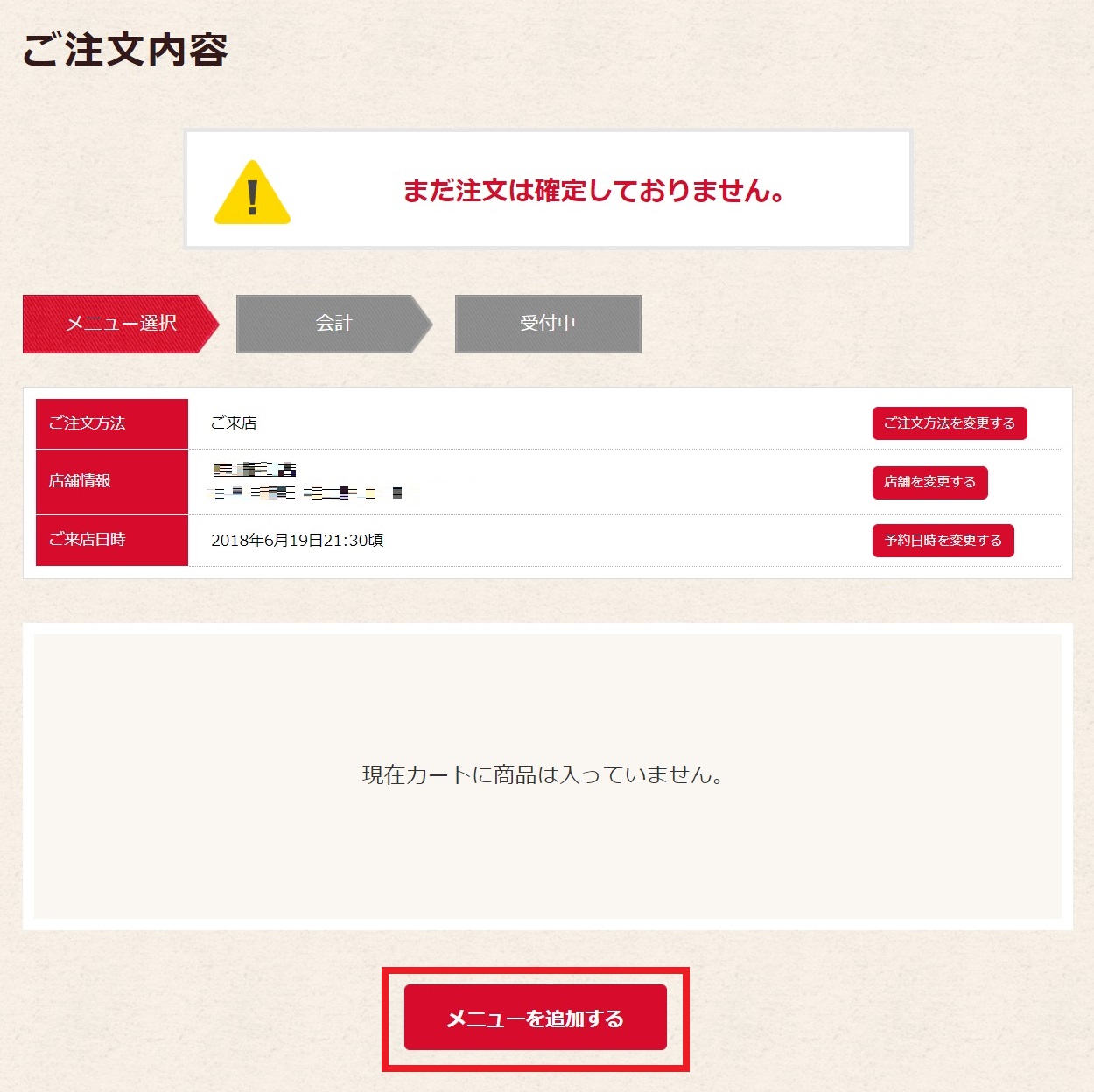
指定した店頭・予約日時に誤りがなければ「メニューを選択する」を選択してください。
次に、注文する商品を選択します。
商品を選ぶ
➀メニューから注文する商品を選ぶ
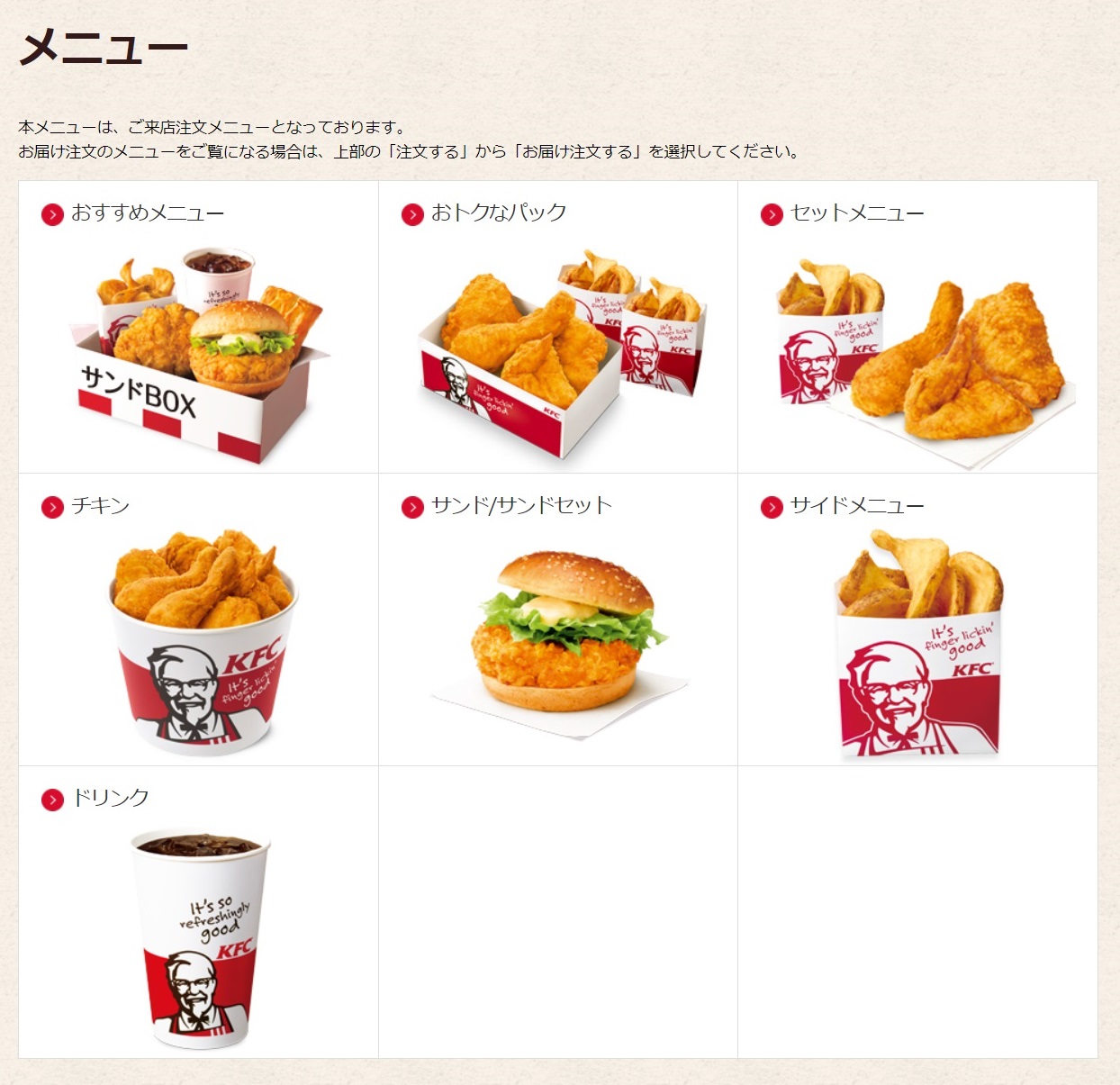
表示されたメニューの中から注文したい商品を選びます。
今回は、「オリジナルチキン 4pc」を注文したいと思うので、まず「チキン」を選択します。
※店舗によっては取り扱っていない商品があるみたいです
➁注文したい商品の「詳細を見る」を選択
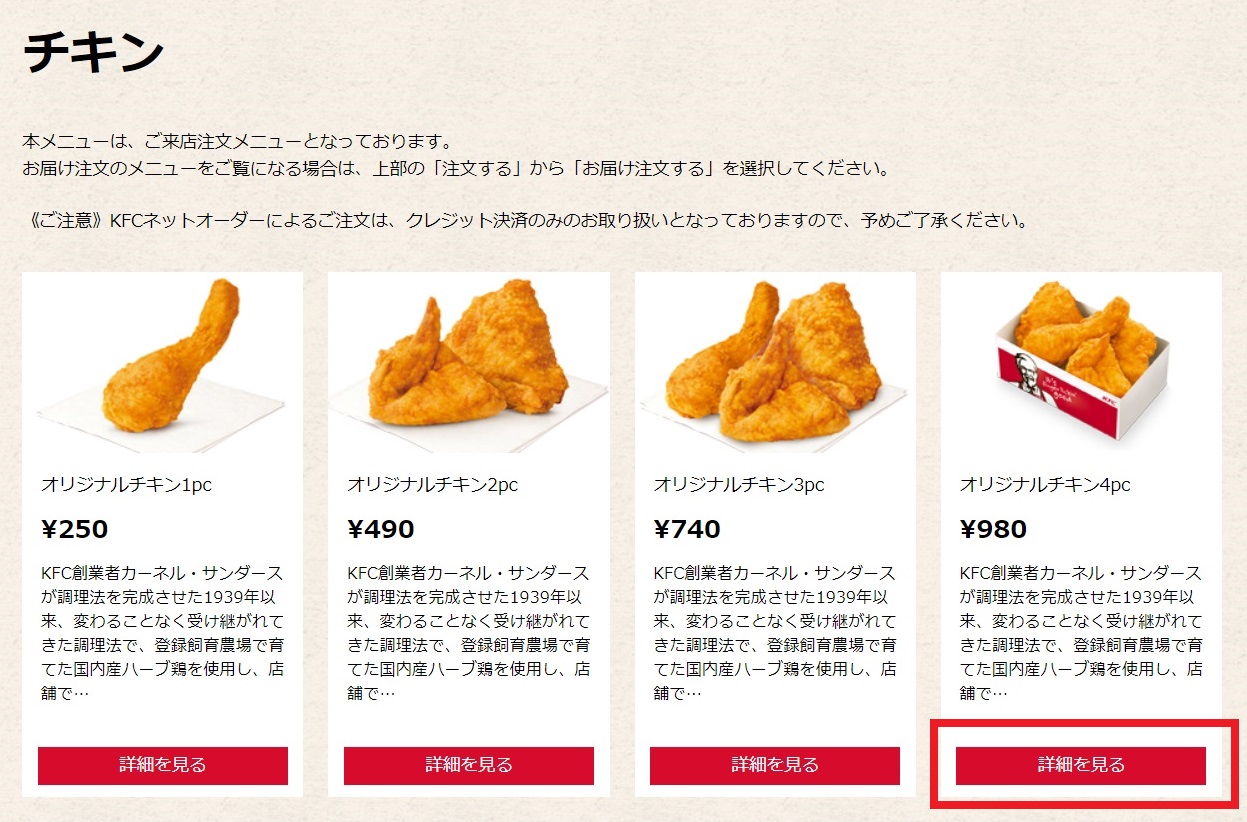
商品の一覧が表示されるので、注文したい商品の下に表示されている「詳細を見る」を選択します。
➂「カートに入れる」を選択
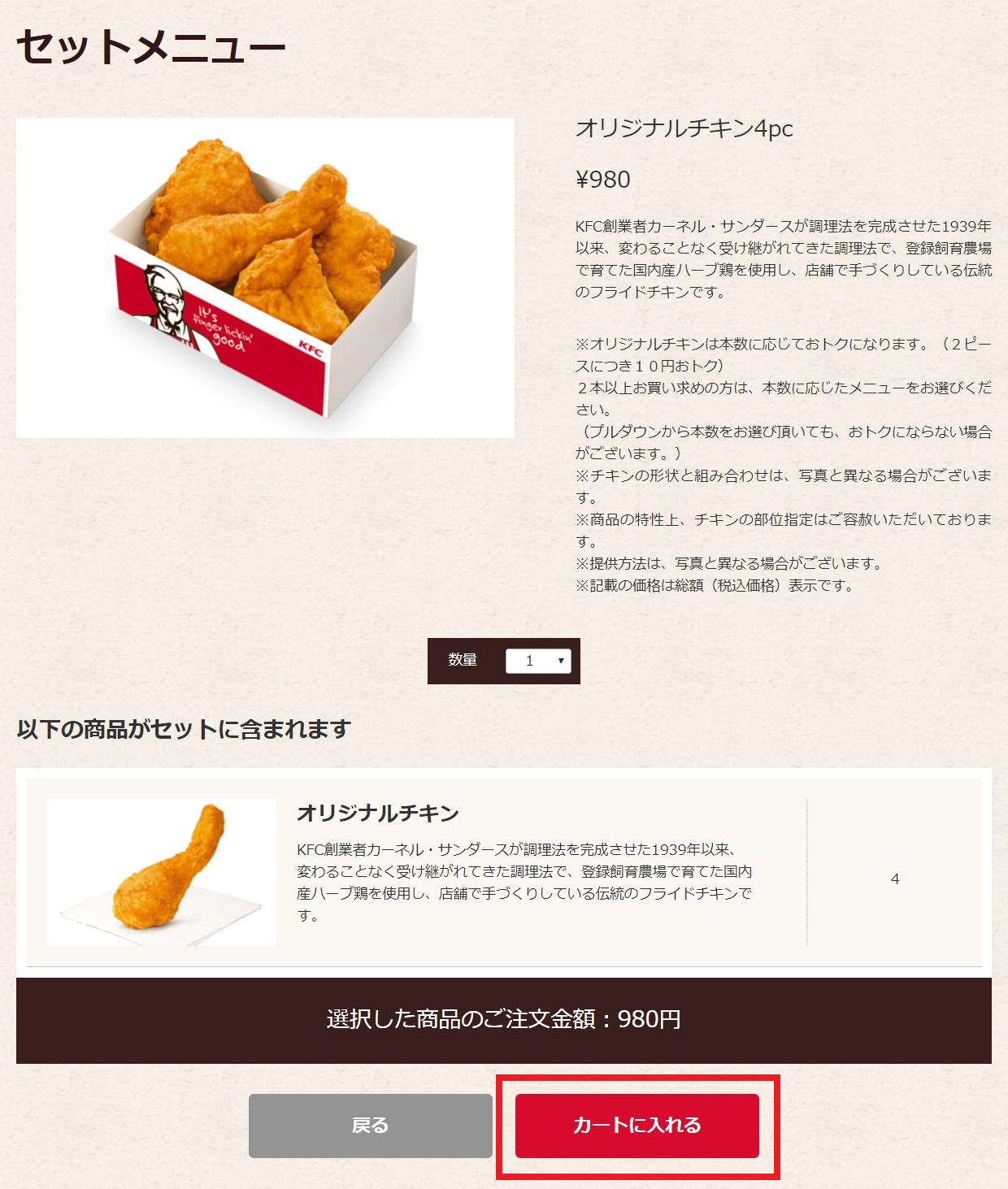
商品の詳細が表示されました。
この商品を注文する場合は「カートに入れる」を選択してください。
注文しない場合は「戻る」を選択すれば、メニューの選択画面に戻ります。
また、こちらの画面では、商品の数量を選択することができます。
➃「お会計に進む」を選択
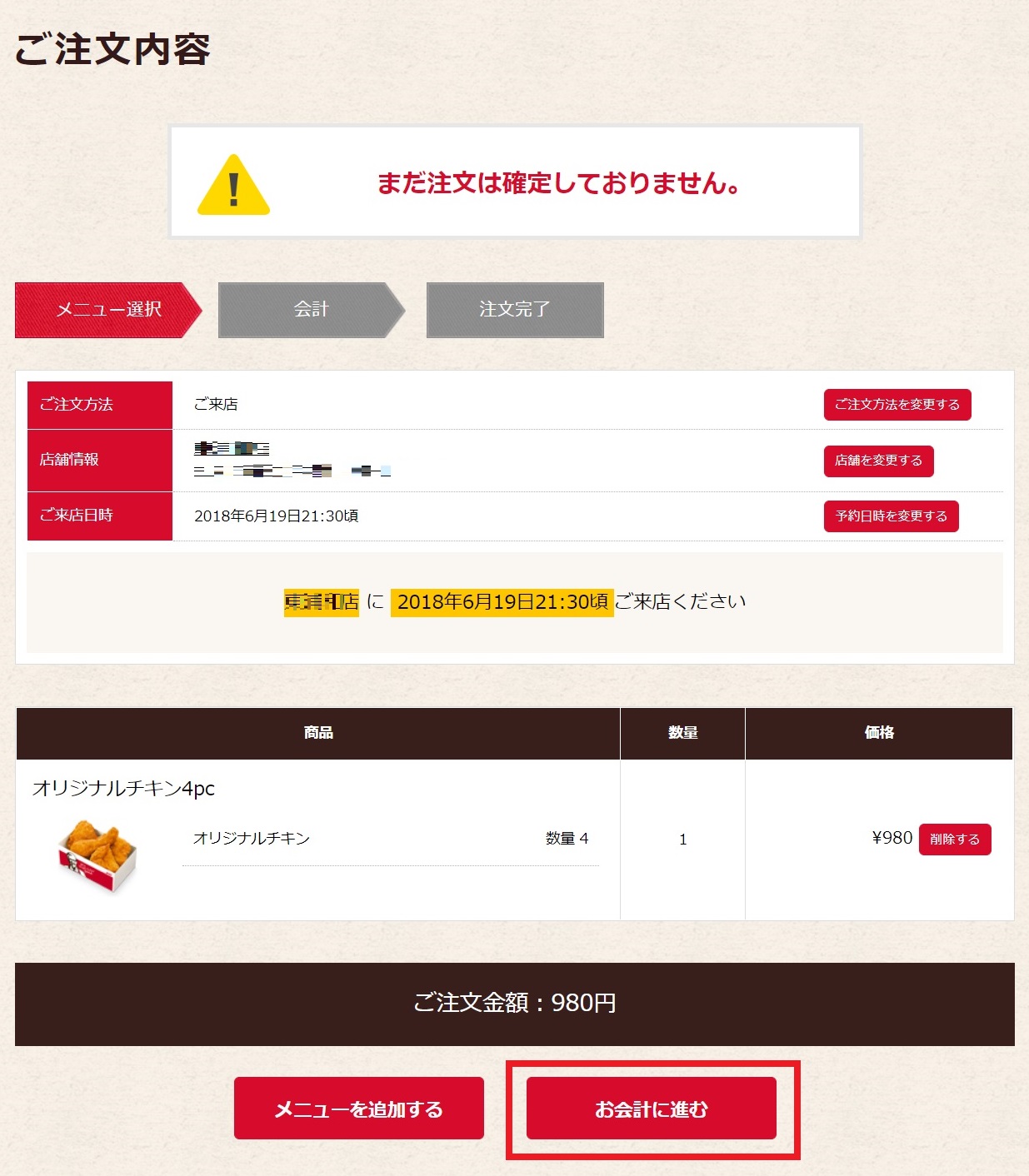
追加で商品を選びたい場合は「メニューを追加する」を選択してください。
「お会計に進む」を選択すると、次は会計手続きへ進みます。
会計手続きをする
➀お支払い方法に必要事項を記入して「注文内容を確認する」を選択
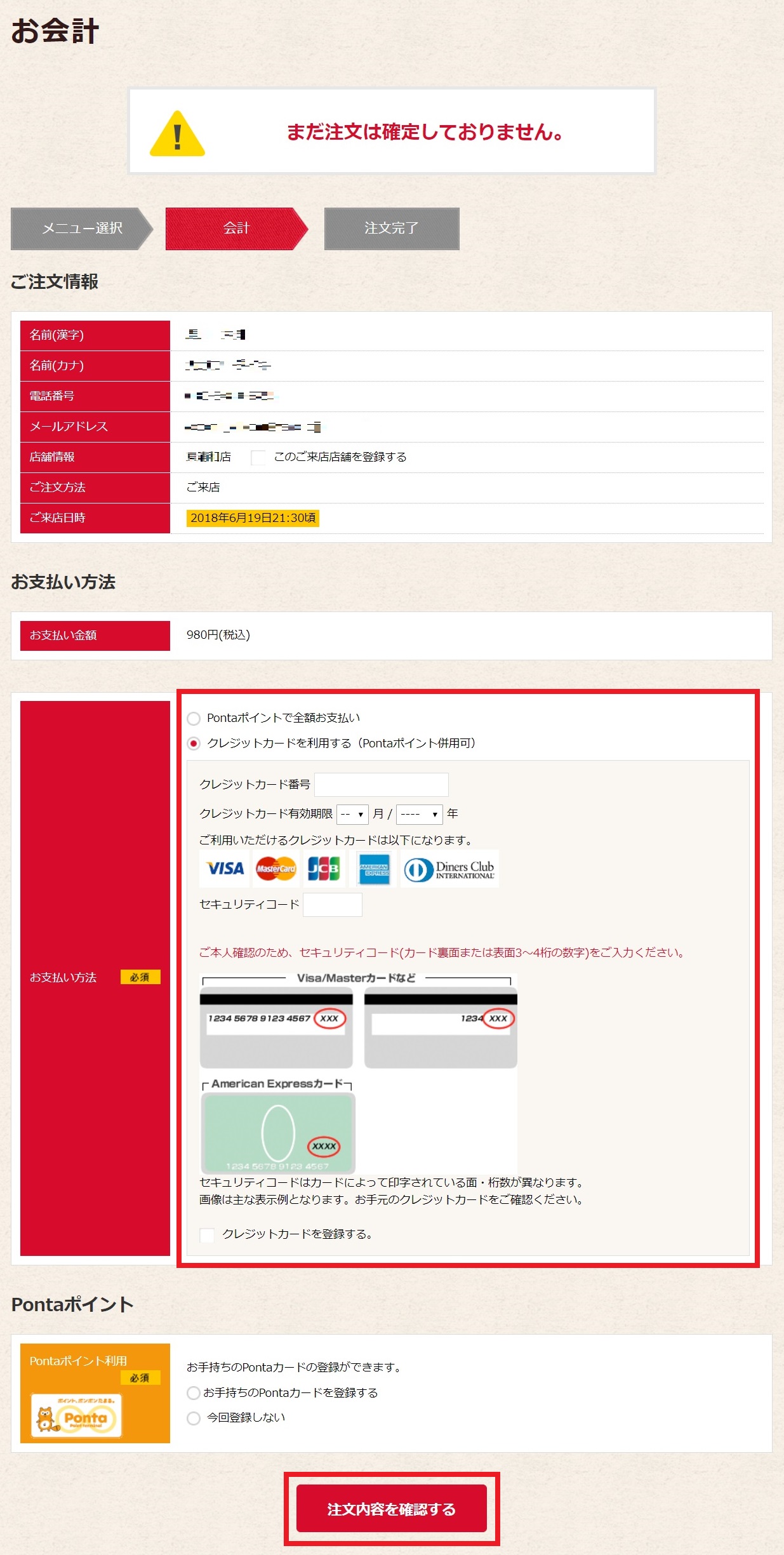
➁注文内容に誤りがなければ「この内容で注文する」を選択
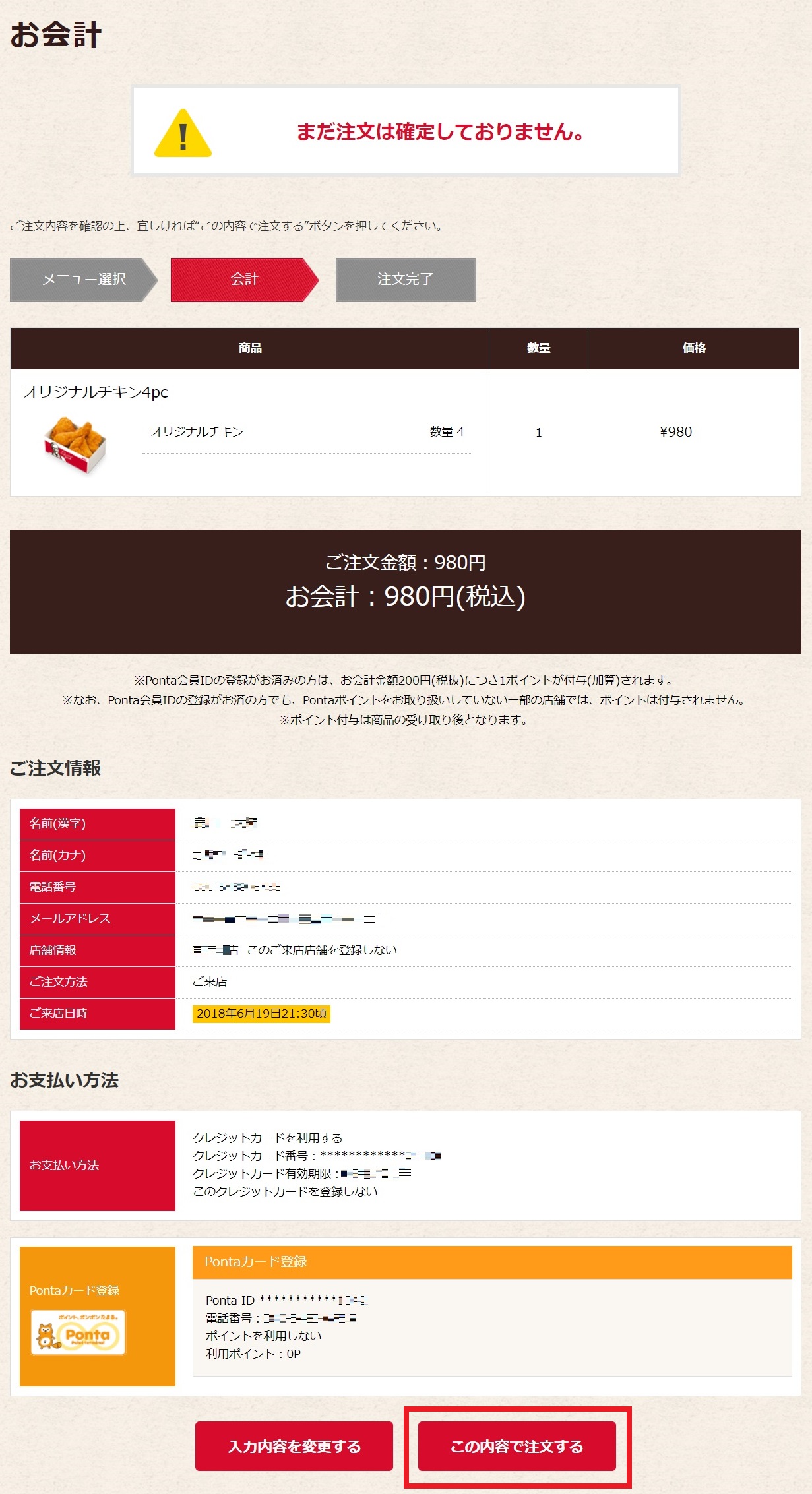
➂注文完了
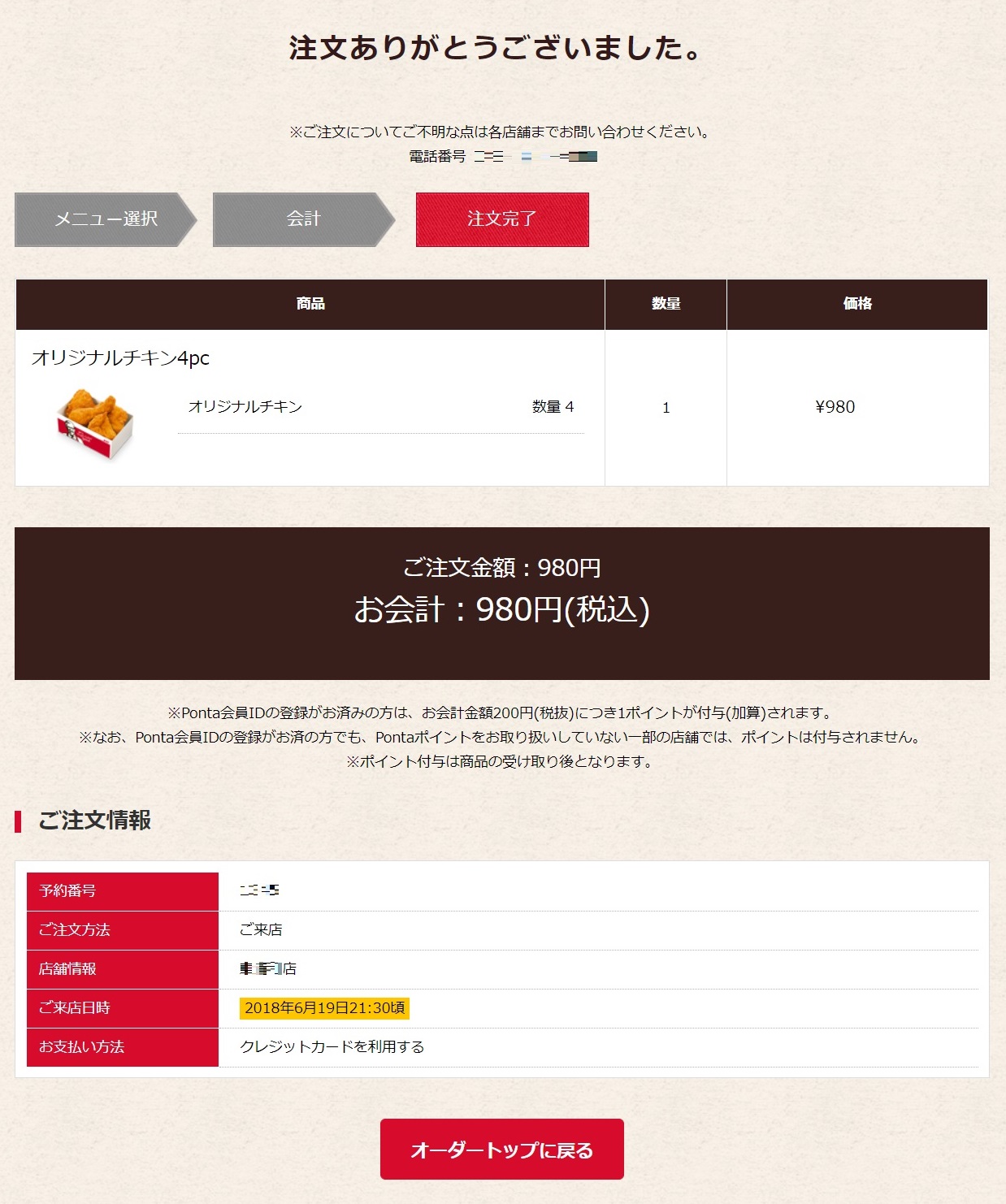
➃「受付完了メール」を確認する
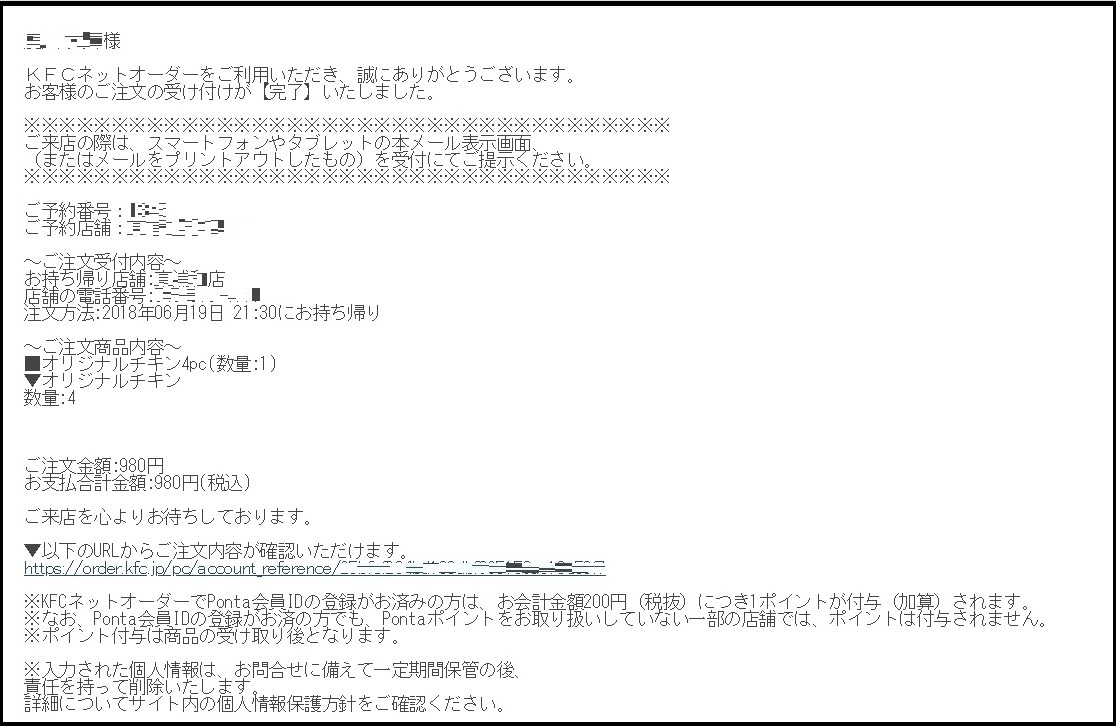
これで予約が完了しました!
あとは指定した日時に商品を受け取りに行くだけです。
注文の取り消しや変更したい場合は、予約した店舗まで問合わせしてください。
商品を受け取る
指定した予約日時に、店舗へ商品を受け取りに行きます。
下記のものが商品受取り時に必要になります。
上記の画面が表示されたスマートフォンを提示してください。
スマホ画面でなくても、「受付完了メール」か「ご予約情報」をプリントアウトしたものでも大丈夫みたいです。
とにかく、予約番号が確認できるものは絶対に必要なのでお忘れなく!
↓は、をスマホからアクセスしたKFCネットオーダーのサイト内の「ご予約情報」の画面です。
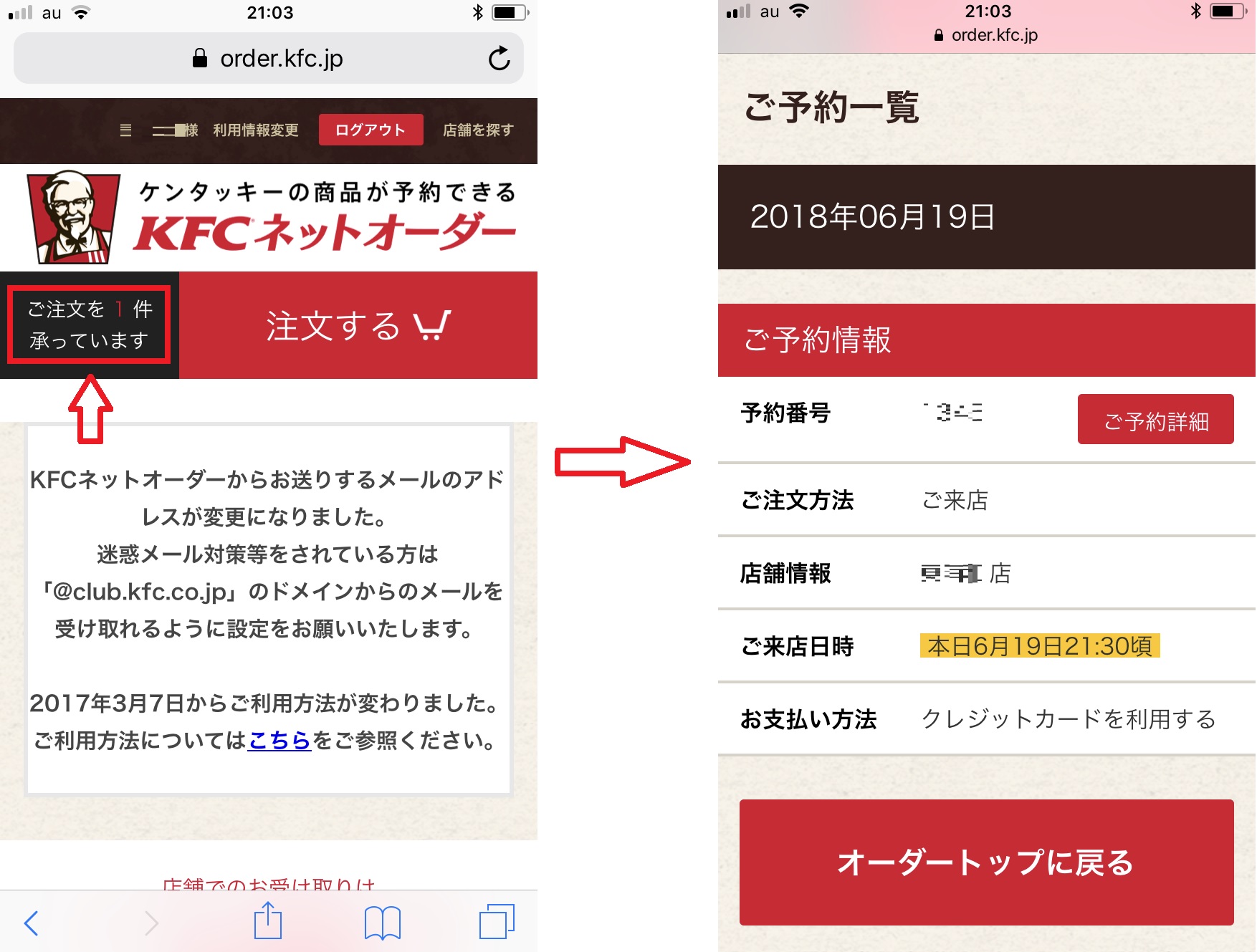
お店に着いたら、
「ネットオーダーで予約したんですけど」
と言えば、スマホ画面の提示か予約番号を聞かれると思います。
無事に商品を受け取ったら完了です!

今回注文した「オリジナルチキン 4pc」です!
まとめ
ということで、ケンタッキーのKFCネットオーダーの紹介でした。
注文の流れをみると、やや手続きが面倒くさそうに思えますが、実際にやってみるとわりとサクサク進められると思います。
まぁ、それでも若干面倒くさいですけど。。
とりあえず、今回KFCネットオーダーを利用して感じたことを簡単に書きます。
特に混雑が予想されない日や時間帯の場合は、ネットオーダーの必要性はあまり感じられなかったですね。
別にお店が混雑していなければ、普通に店内で注文すればいいわけですし。
それに、お店で注文すればクーポンも使えるし!
でも、逆に混雑しているときはネットオーダーはなかなか魅力的かもしれません。
どれだけ混雑していても、お店に行けば待たずに商品を受け取れるというのは、状況によっては結構助かる気がします。
なので、私の場合は、
かな~と思いました。
では!